Генерация Lorem Ipsum для Веб-дизайнеров
Lorem Ipsum
При создании макета Веб-сайта часто необходима «рыба» — текст, который потом будет заменён контентом. В качестве такой рыбы издавна выступает известный псевдо-латинский текст Lorem Ipsum — искаженный фрагмент трактата Марка Туллия Цицерона «De finibus bonorum et malorum».
В это заметке я остановлюсь на том, какими способами можно сгенерировать подобный псевдо-текст.
Онлайновые генераторы текста
Самый доступный вариант — использовать какой-либо онлайновый
генератор псевдотекст, например, https://ru.lipsum.com,
который удобен своим многоязычным интерфейсом. Здесь можно выбрать,
что мы будем генерировать (отдельные слова, параграфы или списки) и
размеры генерируемого текста. Останется лишь скопировать текст с
Веб-страницы и вставить в свою разметку.
Но существуют и более удобные способы сделать подобную работу оффлайн.
Консольные утилиты
Терминал — универсальное орудие, в нём можно сделать многое, в том числе и получить «рыбу» для нашей странички. Для этого требуется установить подходящую утилиту, например, getlorem. Это можно сделать при помощи менеджера пакетов npm для Node.js. Посмотреть, как работает эта утилита, можно на странице Lorem Ipsum — Generator, History and Meaning.
Если вы предпочитаете графический интерфейс, тогда к вашим услугам еще несколько способов генерации псевдо-контента.
Десктопные приложения
Можно установить на свой компьютер GUI-приложение,
например, в macOS такой программой является LoremBuilder,
который можно использовать бесплатно.
Подключаемые модули
Для многих редакторов кода есть подключаемые модули, которые позволяют сделать подобную операцию генерации и вставки псевдо-текст не выходя из приложения. Например, соответствующие модули есть и для популярного кроссплатформенного редактора Visual Studio Code — их очень просто найти в каталоге расширений Marketplace.
Конечно, удобно решать все задачи с помощью одного инструмента, но от ручной работы по «оборачиванию» текста и здесь не обойтись.
Emmet
Почему бы Веб-дизайнеру сразу не сделать работу по размещению «рыбы»
внутри создаваемой разметки? Здесь нам на помощь приходит такой
модуль, как Emmet,
который также доступен в большинстве редакторов кода, включая
упомянутый 
Например, нужно поместить 5 слов в тег h2. Набираем h2>lorem5 и после нажатия клавиши Tab получаем:
<h2>Lorem ipsum dolor sit amet.</h2> Если надо создать 5 параграфов с псевдо-текстом, достаточно набрать команду p*5>lorem.
Emmet — очень гибкий инструмент, у него много возможностей, за счет которых работа Веб-дизайнера сильно облегчается. Посмотреть на то, как выглядят его команды, можно здесь.
Форматирование текста с помощью плагина Emmet
Вы здесь: Главная » CSS » Форматирование текста с помощью плагина Emmet03.01.2017 От Админ Оставить комментарий
Для того чтобы отформатировать текст в виде html, обычно используются теги. Причём чаще всего сначала формируют разметку документа в виде тегов, а потом внутрь них вставляют текст. Но бывает ситуации, когда текст уже есть, он хорошо отформатирован, разбит на абзацы, заголовки и другие логические части: списки, блоки с кодом и т.п.
Но бывает ситуации, когда текст уже есть, он хорошо отформатирован, разбит на абзацы, заголовки и другие логические части: списки, блоки с кодом и т.п.
Тогда текст проще «оборачивать» в теги.
Вот здесь как раз и понадобится плагин Emmet, который существует для нескольких текстовых редакторов кода (Notepad++, Sublime Text, Coda, NetBeans, Brackets и др.). На примере последнего мы и рассмотрим этот плагин. Кстати, подробное описание всего, что умеет Emmet, вы найдете по ссылке emmet cheat-sheat.
Установка плагина Emmet в Brackets
Все очень просто. Нужно скачать плагин с сайта, вызвать окно установщика расширений в редакторе Brackets, нажав на клавишу в виде кубика Лего, и перетащить zip-архив на кнопку Drag zip here или Установить с URL.
Или еще проще — в поле поиска справа вверху ввести «Emmet» и установить плагин, кликнув на нем.
Аббревиатуры в Emmet
Для начала необходимо запомнить несколько простых понятий и сочетаний клавиш. В Emmet существует понятие аббревиатуры, которое подразумевает некоторое сокращение для тегов в html-коде или для css-свойств.
В Emmet существует понятие аббревиатуры, которое подразумевает некоторое сокращение для тегов в html-коде или для css-свойств.
Итак, аббревиатурой для создания базовой структуры html-документа является html:5 или просто восклицательный знак !. Чтобы Emmet преобразовал этот код в теги, нужно просто набрать ! и нажать Tab. Важно не ставить пробелы после набранного кода.
Чтобы добавить любой тег, достаточно просто написать его без скобок и нажать клавишу Tab.
div превратится в <div></div> |
Для того чтобы создать заголовок первого уровня с текстом внутри, нужно набрать h2{Текст заголовка} и нажать Tab.
<h2>Текст заголовка</h2>
<h2>Текст заголовка</h2> |
Чтобы создать заголовок с тексом-«рыбой», которым обычно является lorem ipsum.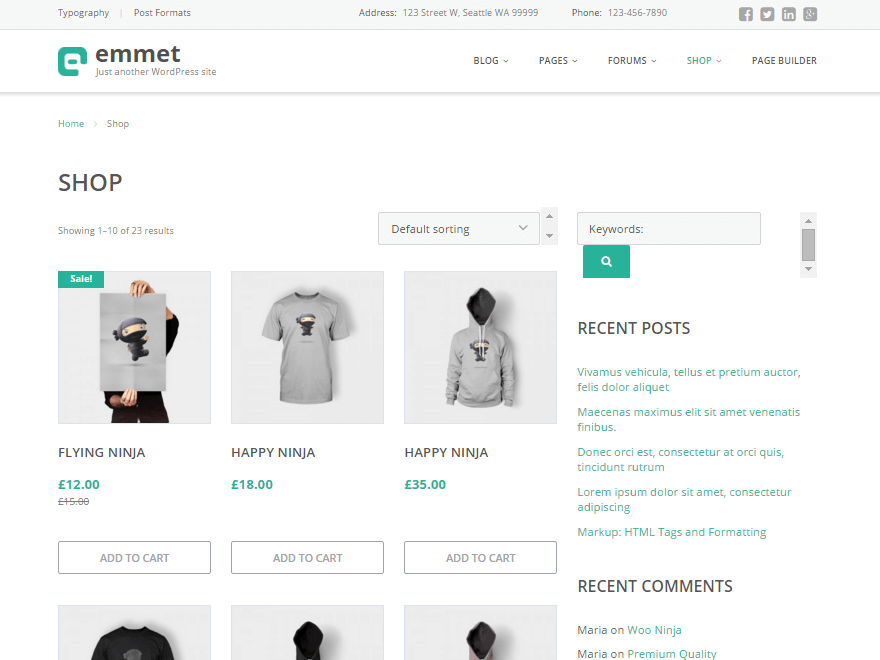 .. — псевдо латинский текст, которым замещают текст в тех блоках, для которых реальный текст ещё не написан, необходимо набрать
.. — псевдо латинский текст, которым замещают текст в тех блоках, для которых реальный текст ещё не написан, необходимо набрать
h3>lorem3
h3>lorem3 |
Цифра после слова lorem указывает на количество слов из этого текста. В нашем примере это 3 слова.
.block
.block |
А для абзаца с классом block обязательно указать тег p:
p.block
p.block |
А код ниже превратиться в абзац, заполненный шаблонным текстом lorem ipsum.
p.block>lorem
p.block>lorem |
Если вам необходимо добавить элемент div с, причем с вложенными в него 2-мя абзацами с текстом lorem ipsum, используйте такую аббревиатуру:
#wrap>p*2>lorem
#wrap>p*2>lorem |
Оборачивание текста в теги
Но пока мы не приблизились к тому, как оборачивать существующий текст в теги.
На самом деле все просто. Для этого необходимо выделить нужный текст и нажать (внимание!) сочетание клавиш Ctrl+Shift+A.
В нижней части редактора будет выведено поле для ввода аббревиатуры. И здесь действуют те же правила. Правда, вряд ли в этом случае вам понадобится текст-рыба 🙂
Видео по теме
Просмотров: 5 757
Метки: Emmet lorem класс оборачивание текста в теги теги HTML форматирование
Автор: Админ
Код визуальной студии. Как я могу сделать первую строку генератора emmet «lorem ipsum» случайной, а не всегда «Lorem ipsum …»?
Изменено 1 год, 4 месяца назад
Просмотрено 1к раз
Так что да, я знаю, что могу ввести lorem5*3, чтобы заставить emmet генерировать 3 строки текста, где последние 2 строки всегда случайны. К сожалению, ПЕРВАЯ строка всегда одна и та же: «Lorem ipsum dolor sit amet». В настоящее время я пытаюсь заменить случайный написанный вручную текст в уже существующем файле HTML случайным содержимым, сгенерированным «lorem ipsum», но я, очевидно, не хочу, чтобы каждый экземпляр начинался с «Lorem ipsum». Есть ли способ сделать это в VSCode? Возможно, параметр конфигурации, который говорит emmet всегда начинать с случайным образом? Мне нужен способ либо подавить первую строку, либо сделать ее случайной.
К сожалению, ПЕРВАЯ строка всегда одна и та же: «Lorem ipsum dolor sit amet». В настоящее время я пытаюсь заменить случайный написанный вручную текст в уже существующем файле HTML случайным содержимым, сгенерированным «lorem ipsum», но я, очевидно, не хочу, чтобы каждый экземпляр начинался с «Lorem ipsum». Есть ли способ сделать это в VSCode? Возможно, параметр конфигурации, который говорит emmet всегда начинать с случайным образом? Мне нужен способ либо подавить первую строку, либо сделать ее случайной.
В идеале я мог бы сделать это с помощью встроенного в VSCode Emmet, но расширение в качестве запасного варианта тоже подойдет.
- visual-studio-code
- emmet
- lorem-ipsum
3
Ваше беспокойство справедливо, и, к счастью, есть решение, которое можно найти в официальной документации Emmet. В preferences.json для этой конфигурации по умолчанию установлено значение false :
lorem.
omitCommonPart
Пропустить часто используемую часть (например, «Lorem ipsum dolor sit amet») из сгенерированного текста.
Кажется, решение состоит в том, чтобы установить true , не так ли? Просто, ура!
Не совсем, на самом деле мы говорим о VSCode. Согласно их документам, пока нет поддержки этой функции. Таким образом, поскольку данная настройка не поддерживается, советуют:
Если вам нужна поддержка каких-либо других настроек, как описано в Emmet Preferences, пожалуйста, зарегистрируйте запрос функции
Так что, если вы не против подождать, попробуйте зарегистрировать этот запрос, и ваша проблема может быть решена рано или поздно (или никогда)
1
Зарегистрируйтесь или войдите в систему
Зарегистрируйтесь с помощью Google
Зарегистрироваться через Facebook
Зарегистрируйтесь, используя адрес электронной почты и пароль
Опубликовать как гость
Электронная почта
Требуется, но никогда не отображается
Опубликовать как гость
Электронная почта
Требуется, но не отображается
Как включить emmet для React, чтобы повысить производительность | Йогеш Чаван
Простой способ включить emmet для React
Если вы разработчик HTML/CSS, возможно, вы уже знаете о плагине emmet.
Обеспечивает автозаполнение кода HTML и CSS, уменьшая необходимость дополнительного ввода.
Он уже включен для всех файлов HTML и CSS по умолчанию в коде VS, но нам нужно выполнить дополнительную настройку, чтобы включить его для React.
- В Visual Studio Code нажмите
Control + Shift + PилиCommand + Shift + P (Mac), чтобы открыть палитру команд, введите, настройте, а затем выберите «Preferences: Open User Settings», опцию
2. С левой стороны разверните меню extension и нажмите emmet
3. Затем нажмите по ссылке « Изменить в settings.json » в разделе « Включить языки »
4. После открытия добавьте «javascript»: «javascriptreact» в раздел « emmet.includeLanguages » и сохраните файл.
"emmet.includeLanguages": {
"javascript": "javascriptreact"
} 5. Готово.
Теперь откройте любой файл компонента в React и введите .container и нажмите клавишу Tab, и он автоматически дополнит его до
Эта небольшая конфигурация сэкономит вам много время, избавившись от необходимости копировать и вставлять div или вводить className каждый раз, чтобы добавить новый класс в React.
Советы:
- Если вы создали новый файл
.html, то вместо вводаdoctype,head,metaиbodyвосклицательный знак 1 ! и нажмите Tab, и emmet добавит HTML-код по умолчанию - . Если вы хотите сгенерировать какой-то случайный текст
lorem ipsum, просто введитеp*4>loremи нажмите Tab, и emmet добавит 4 абзаца с некоторыми случайнымиlorem ipsumtext - Чтобы добавить несколько классов, таких как
listиitem, к одному и тому же элементу, введите.

 omitCommonPart
omitCommonPart 